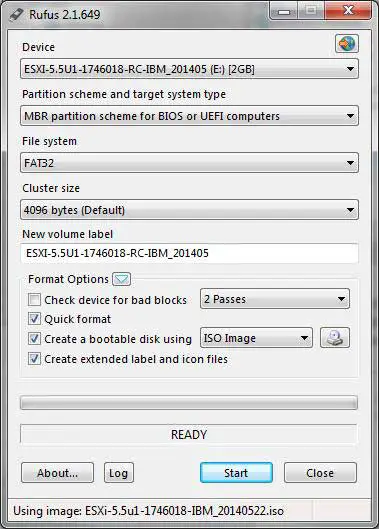Si se considera un genio de la informática, lo más probable es que se haya encontrado con una situación en la que necesite arrancar desde una fuente que no sea su disco duro.Esto puede ser necesario para restaurar el sistema o instalar un nuevo sistema operativo.
Tradicionalmente, la gente ha confiado en los discos ópticos o DVD para ayudar en el proceso de arranque.Utilizando un archivo ISO y un software de grabación de CD/DVD, pueden crear un disco de arranque que contenga todos los archivos necesarios extraídos del archivo ISO.Vale la pena señalar que grabar un archivo ISO en un disco físico no es la única opción para usarlo.Varios programas de terceros, como WinRAR, le permiten extraer archivos directamente al disco duro.
Sin embargo, puede haber situaciones en las que la computadora desde la que necesita arrancar carezca de una unidad de CD/DVD, o no tenga el software o el disco en blanco para grabar la ISO.
En este caso, la mayoría de las computadoras más nuevas, así como muchas más antiguas, ofrecen la flexibilidad de arrancar desde un dispositivo USB, como una unidad flash.Esto le permite simplemente copiar el archivo ISO en una unidad flash y conectarlo a su computadora para iniciar el proceso de arranque.
Sin embargo, hay una advertencia: antes de usar este método, la unidad flash USB debe ser de arranque.
¿Qué es una unidad flash?
Una unidad flash de arranque, también conocida como unidad USB de arranque, es un dispositivo de almacenamiento portátil (generalmente una unidad flash USB o una unidad flash) que contiene un sistema operativo o un software de arranque.Le permite iniciar o "iniciar" su computadora desde una unidad flash en lugar del disco duro interno de la computadora.
La creación de una unidad flash de arranque implica copiar los archivos y componentes necesarios del sistema operativo o el software de arranque en la unidad USB.Este proceso generalmente se usa para instalar o reparar un sistema operativo, ejecutar herramientas de diagnóstico o realizar tareas de recuperación del sistema.Las unidades flash de arranque son especialmente útiles cuando se trata de computadoras que pueden no tener un sistema operativo en ejecución o cuando necesita trabajar en varias computadoras sin instalar nada en sus discos duros internos.
Para usar una unidad flash de arranque, generalmente la inserta en un puerto USB de su computadora, luego reinicia o enciende su computadora.La mayoría de las computadoras están programadas para buscar dispositivos de arranque en un orden específico, como primero los puertos USB, luego las unidades ópticas y luego los discos duros internos.Si se detecta una unidad flash de arranque, la computadora cargará el sistema operativo o el software desde la unidad flash, lo que le permitirá realizar la tarea deseada.
Es importante tener en cuenta que la creación de una unidad flash de arranque requiere conocimientos y herramientas específicos, según el sistema operativo o el software que desee que sea de arranque.Varias herramientas de software, como Rufus, UNetbootin o herramientas integradas proporcionadas por sistemas operativos como Windows y macOS, pueden ayudar a crear una unidad flash de arranque.
¿Cómo crear una unidad flash USB de arranque con Rufus?
Rufus es una utilidad gratuita, hace que la unidad flash USB sea de arranque, lo que le permite iniciar su computadora desde la unidad flash como si fuera un CD o DVD de arranque.
Rufus funciona con Windows, Linux y otros sistemas operativos que se pueden iniciar desde archivos ISO.Todo lo que necesita hacer es conectar la unidad USB a su computadora y tener el archivo ISO en una computadora a la que pueda acceder.Ejecute el ejecutable de Rufus y podrá personalizar la configuración según el tipo de computadora que está tratando de iniciar.
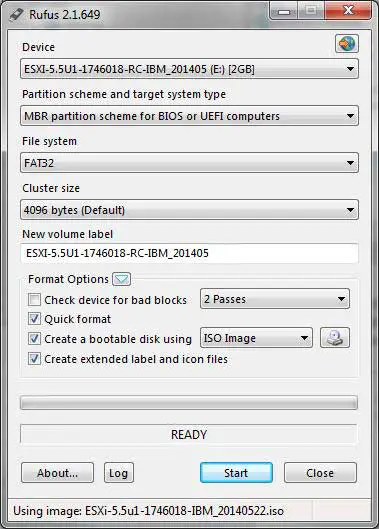
La primera sección es Dispositivos, que debería encontrar automáticamente su unidad USB.Si tiene más de uno, puede seleccionarlo de la lista desplegable.El esquema de partición variará según la computadora desde la que inicie, pero para muchas aplicaciones, la primera opción debería funcionar.
También puede cambiar el sistema de archivos en el que se formatea la unidad USB y el tamaño del clúster.Crea una etiqueta de volumen basada en el nombre del archivo ISO, pero puede cambiarla si lo desea.Asegúrate de que la casilla "Crear un disco de arranque usando" esté marcada, luego haz clic en el ícono del CD para buscar tu archivo ISO.
Cuando esté todo listo, haga clic en el botón "Inicio" y observe la barra de estado hasta que termine.Puede o no decir hecho, y hemos visto ambos.
Ahora puede llevar su unidad flash USB de arranque recién creada a la computadora que está usando y probarla.Tenga en cuenta que es posible que deba ingresar al BIOS de su computadora para cambiar la secuencia de inicio o permitir el inicio USB.Puede descargar desde su网站Descarga Rufus y pruébalo tú mismo.